win10怎么删除输入法 win10删除输入法在哪里
更新日期:2023-08-25 14:08:19
来源:网友投稿
我昨天在看自己电脑上已经安装了的输入法,感觉太多了没什么必要,切换起来还很麻烦,想要把自己平时不常用的输入法给卸载掉,去网上查阅了一些win10怎么删除输入法的教程,下文给大家整理了相关内容,大家如果有遇到过和我一样的情况的话赶紧来系统城了解下吧。

win10怎么删除输入法
1、首先,打开windows10操作系统,然后在右下角可以看到输入法切换的图标;
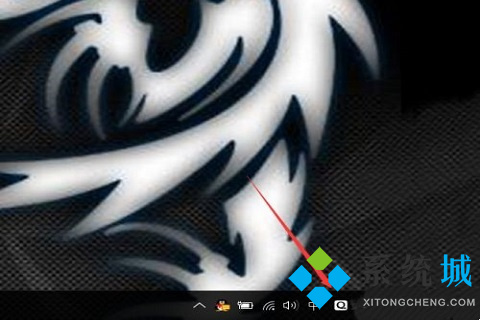
2、然后,直接点击这个win10输入法图标就会弹出输入法弹框可以查看有哪些输入法;
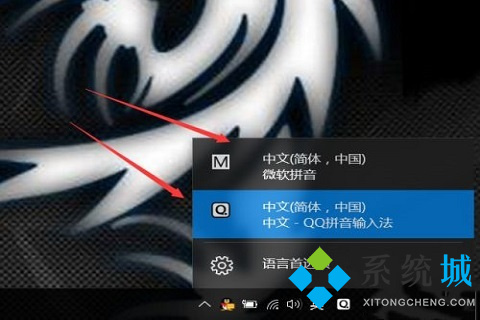
3、接着,直接点击弹出菜单里的"语言首选项";
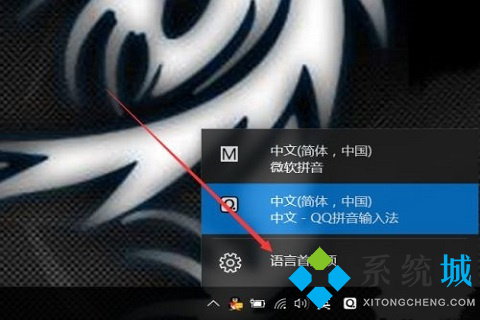
4、进入win10系统的区域和语言界面后,直接点击下面的"中文(中华人民共和国)"选项;
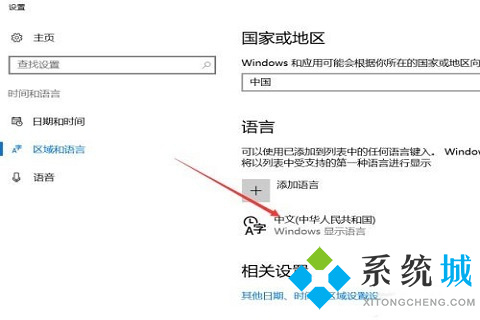
5、然后在点击显示出来的"选项"菜单;
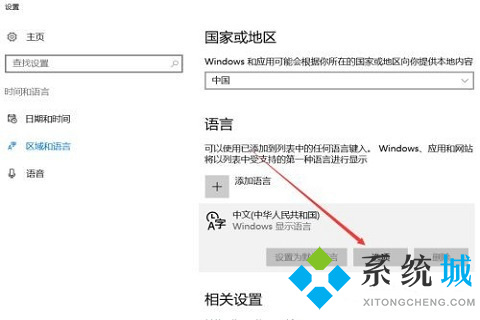
6、进入win10输入法设置界面里,直接点击想删除的输入法;

7、点击要删除的输入法后会显示出删除选项,直接点击“删除”;
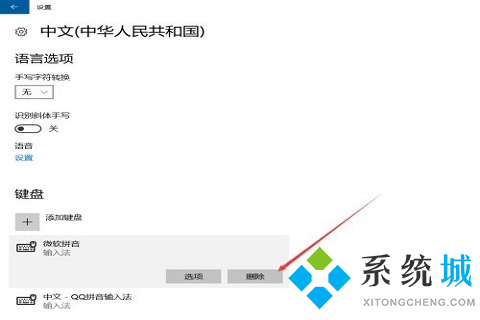

总结:
1、首先,打开windows10操作系统,然后在右下角可以看到输入法切换的图标;
2、然后,直接点击这个win10输入法图标就会弹出输入法弹框可以查看有哪些输入法;
3、接着,直接点击弹出菜单里的"语言首选项";
4、进入win10系统的区域和语言界面后,直接点击下面的"中文(中华人民共和国)"选项;
5、然后在点击显示出来的"选项"菜单;
6、进入win10输入法设置界面里,直接点击又删除的输入法;
7、点击要删除的输入法后会显示出删除选项,直接点击“删除”;
以上的全部内容就是系统城为大家提供的win10怎么删除输入法的具体操作方法介绍啦~希望对大家有帮助,还有更多相关内容敬请关注本站,系统城感谢您的阅读!
- monterey12.1正式版无法检测更新详情0次
- zui13更新计划详细介绍0次
- 优麒麟u盘安装详细教程0次
- 优麒麟和银河麒麟区别详细介绍0次
- monterey屏幕镜像使用教程0次
- monterey关闭sip教程0次
- 优麒麟操作系统详细评测0次
- monterey支持多设备互动吗详情0次
- 优麒麟中文设置教程0次
- monterey和bigsur区别详细介绍0次
周
月











